在日常使用WPS文字设计与制作左右不对称的错行表格的过程中,经常会遇到表头对应的文字填写内容存在分布不平衡的情况,这时比较常用的方法是采取增加列宽或行高、合并单元格等简单的操作来解决这个问题,可依此法制作出来的表格,常常是既费时、又不能做到美观大方。其实,只要正确理解分节的概念,并巧妙运用 插入分节符、分栏等技巧的有序操作,制作左右错行表格其实很简单。具体方法如下:
第一步:特定表格精插入。键入表名(如个人资料表),设置居中格式后敲击回车键。鼠标单击表格菜单,在出现的下拉菜单中单击插入子菜单下的表格命令,在出现的 插入表格提示框内,在表格尺寸提示栏内将行数与列数设为需要的内容,行数应为大于3的奇数(如5、7等),这样才能更好地体现这个技巧的作用。此例行数设为5,列数设为2。如图1所示。
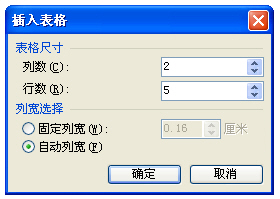
图 1
第二步:表格行高巧设置。将表格内容输入好后,鼠标选择表格上的1-3行,鼠标右键单击所选区域,在出现的快捷菜单中选择表格属性,在表格属性设置框中单击行标签,在尺寸提示栏下第1-3行提示下勾选指定高度,并在其后的设置栏内设置2厘米,在行高值是:设置栏内选择固定值,单击确定。如图2所示。

图 2
用同样方法设置表格4-5行指定高度为3厘米,行高值是:选择为固定值。这里有个准则是1-3行的总高度等于4-5行的总高度,即2×3=3×2=6(厘米),这样才能保证在第三步得到一个左右对齐的错行表格。如图3所示。

图 3
第三步:首尾加上分节符。鼠标单击表格第一行第一列单元格第一个文字前,鼠标单击插入菜单,在出现的下拉菜单中单击分隔符子菜单下的连续分节符,如图4所示。

图 4
鼠标单击视图菜单,在出现的下拉菜单中单击大纲命令。将鼠标定位在表格所在行的段落标记前,依上步方法插入连续分节符,可以看到表格的首尾分别加入了连续分节符,成为了一个单独的节。如图5所示。

图 5
第四步:分栏参数细设定。鼠标单击视图菜单,在出现的下拉菜单中单击页面命令。鼠标选择表格上的所有文字内容及鼠标所在的段落标记。鼠标单击格式菜单,在出现的下拉菜单中单击分栏命令,在出现的分栏提示框内预设提示栏下选择两栏图标,勾选栏宽相等前的对勾,并将宽度和间距提示栏下间距设置栏内的数值设为0字符,并在应用于提示栏内选择所选节,鼠标单击确定。如图6所示。

图 6
(本文来源于图老师网站,更多请访问http://m.tulaoshi.com/diannaorumen/)鼠标左键单击表格左上角出现的十字箭头,在出现菜单中选择自动调整子菜单下的根据窗口调整表格命令。如图7所示。

图 7
对列宽、行距等参数简单设置,一张左右平衡错行表格立刻展现在我们的眼帘。如图8所示。
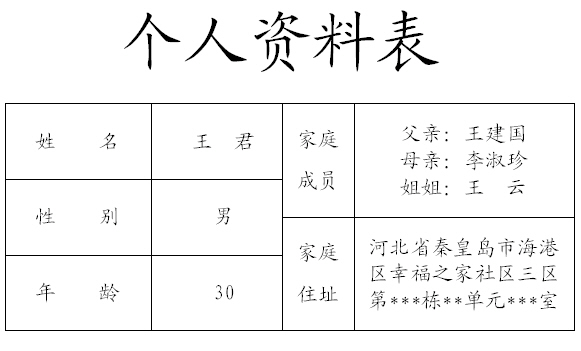
图 8
总结:
1、连续分节符的作用是将本来在一栏内显示的表格各行平均分配在两栏或更多栏内(随分栏数目而定)显示,也就是说表格的高度/分栏数=在每栏内显示的总行高值,在每栏内显示的总行高值/每行的行高=在每栏内显示的行数。而我们希望达到的效果是表格左侧的奇数行与右侧的偶数行实现左右对齐,这就是在第二步当中分别设置行高值的意义所在。
2、分栏值的设定中,间距为0的设置是为了消除由于分栏造成的左右表格之间的空隙,从而达到视觉上是一张表的整体效果。










